Với iOS 18, ứng dụng Ảnh đã được thiết kế với giao diện hoàn toàn mới, sắp xếp lại các tab quản lý ảnh và video. Tuy nhiên với một số người thì giao diện mới này chưa quen và gặp khó khăn trong việc tùy chỉnh lại các album ảnh trong ứng dụng. Bài viết dưới đây sẽ hướng dẫn bạn tùy chỉnh lại ứng dụng Ảnh cụ thể và chi tiết.
Cách tùy chỉnh ứng dụng Ảnh trên iOS 18
Bước 1:
Mở ứng dụng Ảnh trên iOS 18 sau đó kéo xuống bên dưới cùng của giao diện rồi nhấn vào mục Tùy chỉnh. Lúc này chúng ta sẽ thấy ảnh thu nhỏ cho từng mục. Nếu muốn thêm mục mới nhấn biểu tượng dấu cộng.
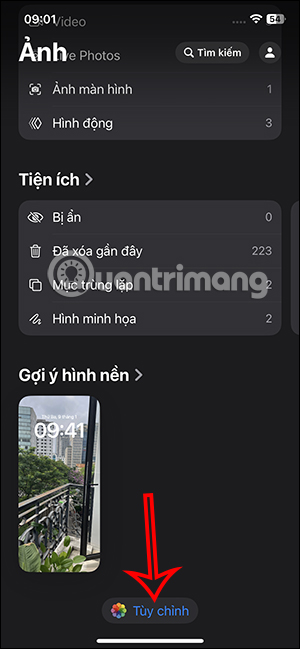
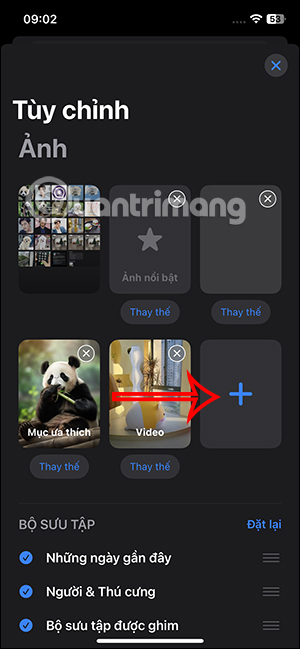
Bước 2:
Hiển thị bộ sưu tập để bạn thêm vào giao diện, chẳng hạn như bộ sưu tập Live Photos và sẽ hiện giao diện ở bên ngoài như hình dưới đây.
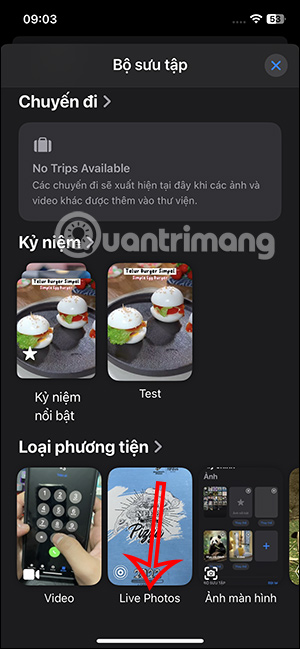
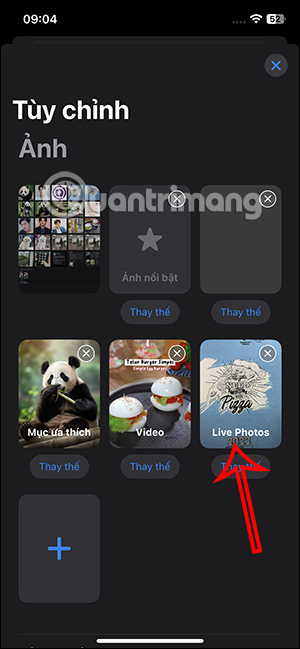
Bước 3:
Ngoài ra bạn có lựa chọn Thay thế bộ sưu tập hiện có hoặc nhấn vào biểu tượng x để xóa bộ sưu tập đó.
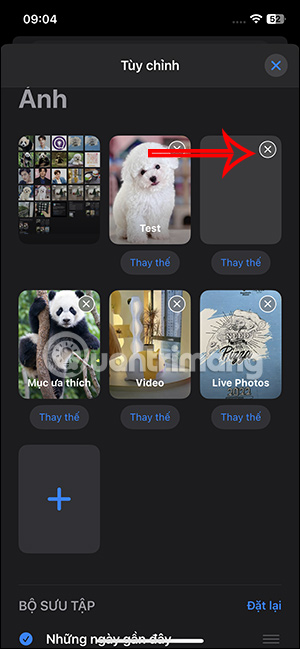
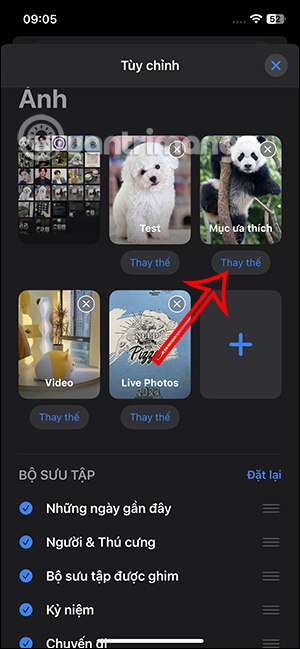
Bước 4:
Tiếp tục kéo xuống bên dưới là danh sách Bộ sưu tập để điều chỉnh lại bộ sưu tập, bỏ hiển thị hay sắp xếp lại thứ tự. Để quay về thứ tự và hiển thị như ban đầu nhấn Đặt lại.
Sau khi đã hoàn thành xong tùy chỉnh cho các album nhấn X để thoát giao diện.
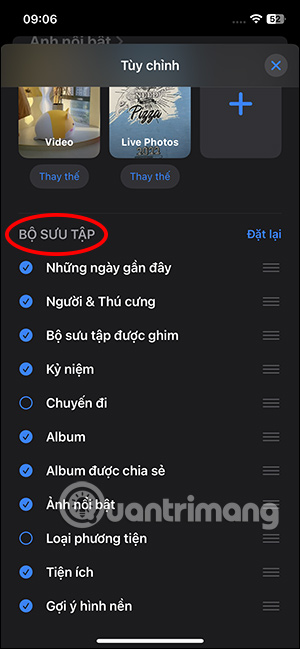
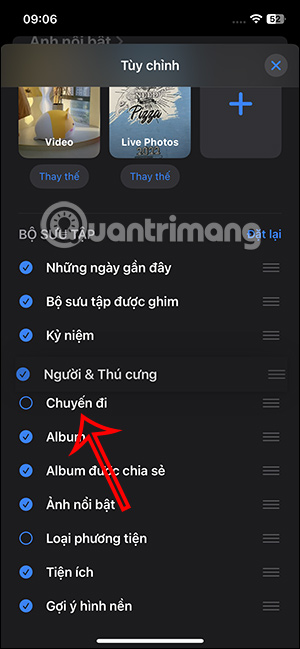
Bước 5:
Trong Bộ sưu tập được ghim bạn nhấn Sửa đổi để thay đổi lại các bộ sưu tập hiển thị. Tại đây chúng ta thấy những bộ sưu tập nào được ghim hiển thị ở bên trên và danh sách Gợi ý ở bên dưới để thêm.
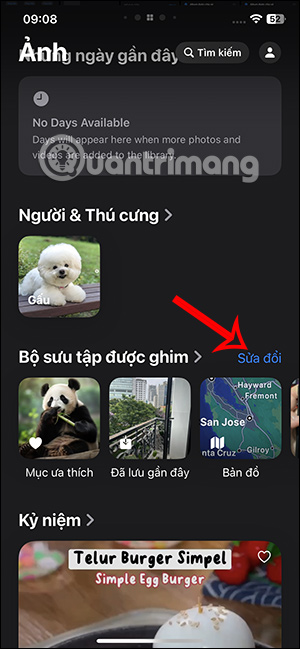
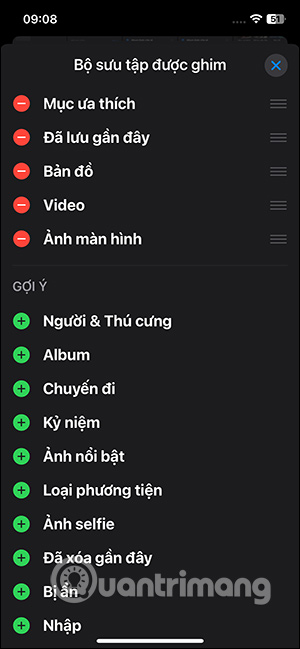
Nhấn vào dấu tròn đỏ rồi chọn Xóa để xóa bộ sưu tập đã ghim.
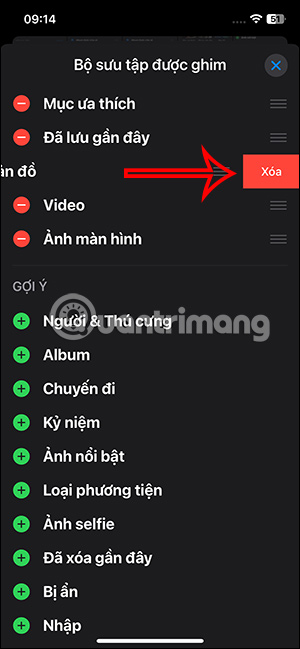
Bước 6:
Kéo xuống bên dưới bạn sẽ thấy lựa chọn Bất kỳ bộ sưu tập hoặc album nào để thêm vào phần Bộ sưu tập được ghim. Khi đó người dùng sẽ thấy toàn bộ album hiện có trong ứng dụng Ảnh để thêm vào phần được ghim.
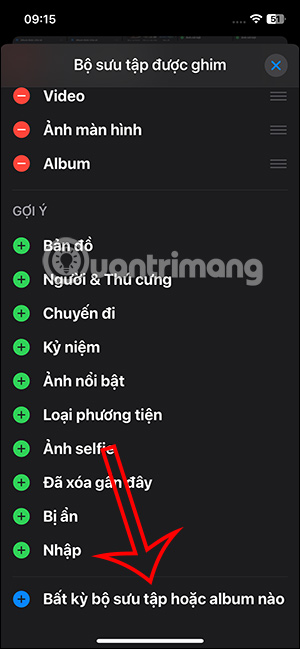
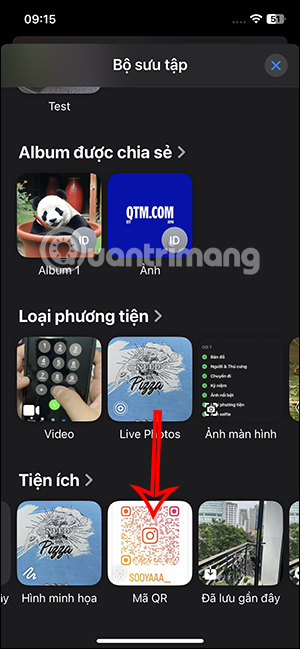
Bạn chỉ cần nhấn chọn vào album mới muốn ghim và sẽ thấy hiển thị ở phần được ghim như hình dưới đây.
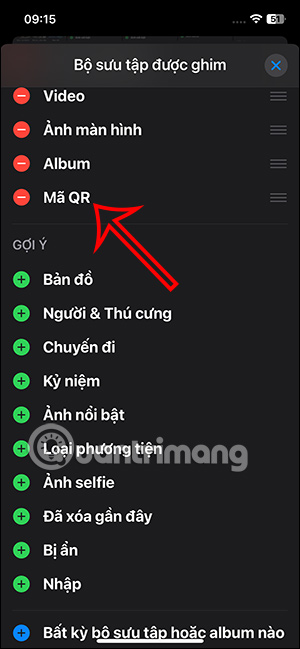
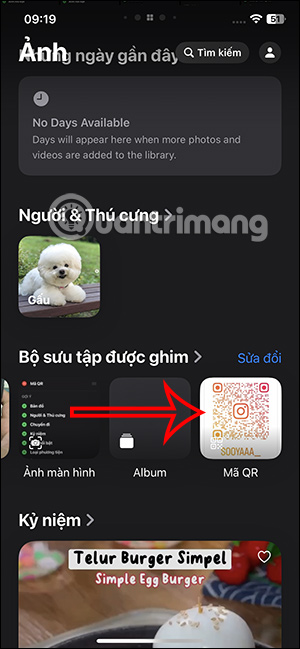
Chúng ta tiếp tục điều chỉnh những mục khác để có được giao diện quản lý ứng dụng Ảnh theo ý mình.
 Công nghệ
Công nghệ  AI
AI  Windows
Windows  iPhone
iPhone  Android
Android  Học IT
Học IT  Download
Download  Tiện ích
Tiện ích  Khoa học
Khoa học  Game
Game  Làng CN
Làng CN  Ứng dụng
Ứng dụng 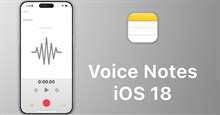





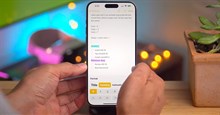
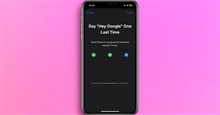










 Linux
Linux  Đồng hồ thông minh
Đồng hồ thông minh  macOS
macOS  Chụp ảnh - Quay phim
Chụp ảnh - Quay phim  Thủ thuật SEO
Thủ thuật SEO  Phần cứng
Phần cứng  Kiến thức cơ bản
Kiến thức cơ bản  Lập trình
Lập trình  Dịch vụ công trực tuyến
Dịch vụ công trực tuyến  Dịch vụ nhà mạng
Dịch vụ nhà mạng  Quiz công nghệ
Quiz công nghệ  Microsoft Word 2016
Microsoft Word 2016  Microsoft Word 2013
Microsoft Word 2013  Microsoft Word 2007
Microsoft Word 2007  Microsoft Excel 2019
Microsoft Excel 2019  Microsoft Excel 2016
Microsoft Excel 2016  Microsoft PowerPoint 2019
Microsoft PowerPoint 2019  Google Sheets
Google Sheets  Học Photoshop
Học Photoshop  Lập trình Scratch
Lập trình Scratch  Bootstrap
Bootstrap  Năng suất
Năng suất  Game - Trò chơi
Game - Trò chơi  Hệ thống
Hệ thống  Thiết kế & Đồ họa
Thiết kế & Đồ họa  Internet
Internet  Bảo mật, Antivirus
Bảo mật, Antivirus  Doanh nghiệp
Doanh nghiệp  Ảnh & Video
Ảnh & Video  Giải trí & Âm nhạc
Giải trí & Âm nhạc  Mạng xã hội
Mạng xã hội  Lập trình
Lập trình  Giáo dục - Học tập
Giáo dục - Học tập  Lối sống
Lối sống  Tài chính & Mua sắm
Tài chính & Mua sắm  AI Trí tuệ nhân tạo
AI Trí tuệ nhân tạo  ChatGPT
ChatGPT  Gemini
Gemini  Điện máy
Điện máy  Tivi
Tivi  Tủ lạnh
Tủ lạnh  Điều hòa
Điều hòa  Máy giặt
Máy giặt  Cuộc sống
Cuộc sống  TOP
TOP  Kỹ năng
Kỹ năng  Món ngon mỗi ngày
Món ngon mỗi ngày  Nuôi dạy con
Nuôi dạy con  Mẹo vặt
Mẹo vặt  Phim ảnh, Truyện
Phim ảnh, Truyện  Làm đẹp
Làm đẹp  DIY - Handmade
DIY - Handmade  Du lịch
Du lịch  Quà tặng
Quà tặng  Giải trí
Giải trí  Là gì?
Là gì?  Nhà đẹp
Nhà đẹp  Giáng sinh - Noel
Giáng sinh - Noel  Hướng dẫn
Hướng dẫn  Ô tô, Xe máy
Ô tô, Xe máy  Tấn công mạng
Tấn công mạng  Chuyện công nghệ
Chuyện công nghệ  Công nghệ mới
Công nghệ mới  Trí tuệ Thiên tài
Trí tuệ Thiên tài